Meine Zugangsdaten
In diesem Artikel erklären wir, wie du deine Zugangsdaten verwalten kannst.

Du kannst deine Zugangsdaten in Shiftbase einfach verwalten. Klicke dazu oben rechts im Menü auf dein Icon und dann auf Meine Zugangsdaten.
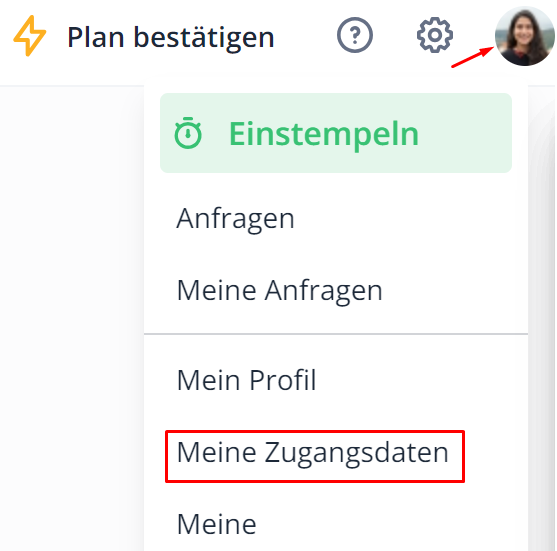
Inhalt
Profilbild ändern
Auf der linken Seite deines Bildschirms, unter dem Standardbild, siehst du deine Kürzel als Profilbild, wenn du noch kein neues Bild hochgeladen hast. Klicke hier, um das Bild zu ändern. Du kannst eine Datei von maximal 5 MB in den Bereich ziehen oder sie durch einen Klick auswählen.
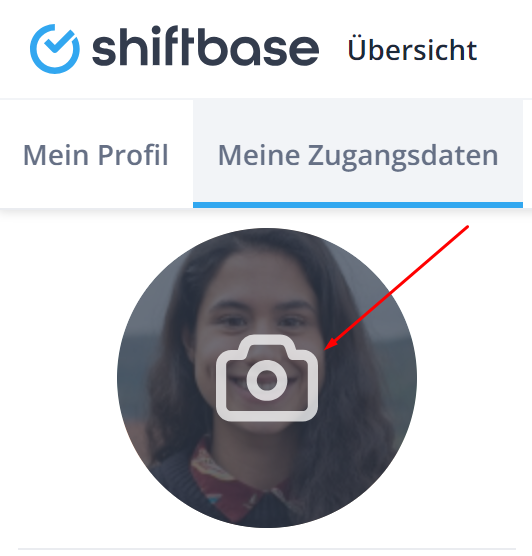
E-Mail ändern
Gib die neue E-Mail-Adresse in das dafür vorgesehene Textfeld ein. Wiederhole den Vorgang unten, um sicherzustellen, dass du die richtige Adresse eingegeben hast. Gib dein Passwort ein und klicke auf die Schaltfläche E-Mail ändern, um die Änderung zu speichern.
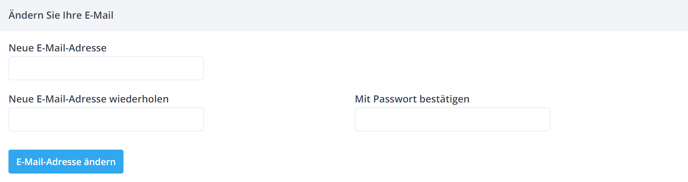
⚠️ Achtung: Deine konfigurierte E-Mail Adresse ist auch dein Benutzername. Wenn du dies änderst, ändern sich auch deine Anmeldedaten. Alle Benachrichtigungen von Shiftbase werden nun auch an die neue Adresse gesendet.
Passwort ändern
Gib das neue Passwort in das dafür vorgesehene Textfeld ein. Wiederhole dies unten, um sicherzustellen, dass du das richtige neue Passwort eingegeben hast. Gib dein aktuelles Passwort erneut ein und klicke auf die Schaltfläche Passwort ändern, um die Änderung zu speichern.
⚠️ Achtung: Dein Passwort muss mindestens 10 Zeichen lang sein, mindestens eine Zahl und ein Sonderzeichen haben und aus einer Kombination von Großbuchstaben und Kleinbuchstaben bestehen.
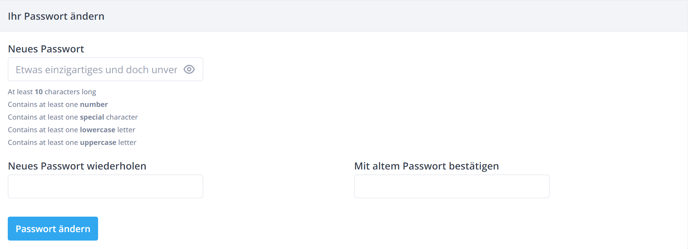
Aktive Sitzungen
In der Übersicht der aktiven Sitzungen kannst du sehen, wo und auf welchen Geräten du gerade mit deinem Shiftbase-Account angemeldet bist. Durch einen Klick auf die Schaltfläche Von allen Geräten abmelden kannst du all diese aktiven Sitzungen abmelden.

-1.png?width=180&height=60&name=shiftbase-text-logo-transparent-dark%20(3)-1.png)
